EMIS || Atasi Eror data siswa sudah Ada || Operator data
Object Linking and Embedding (OLE) adalah teknologi yang dikembangkan oleh Microsoft yang memungkinkan aplikasi Office untuk berinteraksi dengan aplikasi lain. Ini memungkinkan satu aplikasi pengeditan untuk mengirim sebagian dokumen ke aplikasi lain dan kemudian mengimpor atau membawanya kembali bersama dengan konten lain.
Misalnya, jika Excel mencoba berkomunikasi dengan PowerPoint, ia akan mengeluarkan perintah untuk OLE objek dan menunggu respons dari PowerPoint.
Namun, jika respons yang diperlukan tidak diterima dalam durasi waktu tertentu, kesalahan berikut mungkin ditampilkan:
Microsoft Excel sedang menunggu aplikasi lain untuk menyelesaikan tindakan OLE
Ada tiga alasan umum untuk terjadinya ini Microsoft Excel yang menunggu untuk aplikasi lain untuk menyelesaikan actio OLE pesan n:
- Menambahkan terlalu banyak add-in untuk aplikasi, keluar yang satu atau beberapa korup.
- Excel mencoba untuk membuka file yang dibuat dalam beberapa aplikasi lain atau berasal data dari satu aktif
- Menggunakan `Kirim sebagai Lampiran` pilihan Excel untuk mengirim lembar Excel dalam email.
Solusi umum yang disarankan adalah me-reboot rekan Anda mputer dan coba lagi . Karena kesalahan juga dapat terjadi karena Excel mencoba berinteraksi dengan aplikasi lain yang tidak merespons, disarankan untuk menutup Excel dan semua aplikasi lainnya. Setelah itu, Anda dapat membuka lembar kerja Excel lagi dan mulai dari awal
Namun, jika masalah terus berlanjut, Anda dapat mencoba salah satu atau lebih dari solusi yang diberikan di bawah
1:.. Mengaktifkan `Abaikan aplikasi lain yang menggunakan Fitur DDE `
1] Buka lembar Excel dan masuk ke menu File . Di menu File, klik Opsi.

2] Kotak dialog Opsi Excel akan muncul. Buka tab Lanjut dan gulir ke bawah ke area Umum . Di sana, periksa `Abaikan aplikasi lain yang menggunakan Dynamic Data Exchange (DDE) `.

Ini akan mengurangi sebagian beban pada aplikasi dan membuatnya lebih ringan. Coba restart Excel setelah itu.
2: Menonaktifkan Add-ins
1] Buka lembar Excel dan masuk ke menu File . Pada menu File, klik Options.
2] Sebuah Excel Options kotak dialog akan appear.On tab di sisi kiri, klik pada Add-Ins.
3] Menuju bagian bawah kotak ini adalah kotak Kelola . Pilih Excel tambah dan klik tombol Pergi di sebelahnya. Ini mengisi daftar add-ins.

4] Hapus centang setiap kotak di samping add-in di Add-ins kotak yang tersedia dan kemudian klik OK .
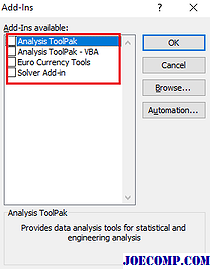
Ini menonaktifkan semua Add-Ins sehingga mengurangi beban pada aplikasi.
3: Menggunakan metode lain untuk melampirkan Buku Kerja Excel
Menggunakan opsi internal `Kirim menggunakan Email` Excel untuk mengirim buku kerja sebagai lampiran juga mungkin menyebabkan kesalahan OLE di atas ditampilkan. Namun, Anda dapat mengatasi masalah dengan melampirkan buku kerja Excel ke pesan Anda melalui aplikasi email. Anda dapat mengirim buku kerja Anda dengan melampirkannya sebagai file ke pesan email di Outlook 2013/2010 atau Hotmail. Bahkan, Anda dapat menggunakan aplikasi email apa pun pilihan Anda untuk mengatasi masalah.
Solusi yang dibahas dalam posting ini adalah beberapa yang paling efektif dan populer yang digunakan untuk menyelesaikan kesalahan Excel yang disebutkan di atas dalam diskusi. Semoga sesuatu di sini membantu Anda.
Menunggu dan Menunggu dan Menunggu Fios

Dengan ekonomi AS dalam resesi, dan pendaftaran broadband yang rendah selama dua kuartal terakhir, Anda akan lebih berpikir penyedia broadband ...
Nikmati Musik Lift sambil menunggu Windows menyelesaikan tugas!

Musik Lift Instan adalah program yang secara otomatis memutar musik lift sambil menunggu program untuk dibuka, file untuk disalin dan unduhan untuk selesai.
2 Aplikasi untuk mengunci aplikasi lain dengan id sentuh di iphone yang sudah di-jailbreak

Berikut adalah 2 Aplikasi untuk Mengunci Aplikasi Lain Menggunakan Touch ID pada iPhone Jailbroken.







